Web-sivustojen estäminen Mac-tietokoneella Safaria varten on suhteellisen helppo määrittää Mac OS X Mavericksilla Lapsilukkosäädöt. Voit rajoittaa pääsyä aikuisille tarkoitettuihin verkkosivustoihin tai mihin tahansa verkkosivustoon, jonka määrität mille tahansa muulle kuin järjestelmänvalvojatilille. Ennen kuin luovutat tietokoneen työntekijälle tai lapselle, on kuitenkin tärkeää, että testaat asetukset Ensinnäkin, koska lapsilukko estää myös pääsyn kaikille suojatuille verkkosivustoille, halusitpa estää ne vai ei.
Vaihe 1: Avaa lapsilukko
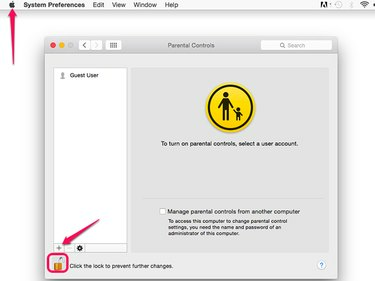
Kuvan luotto: Kuvakaappaus Applen luvalla.
Tuoda markkinoille Järjestelmäasetukset alkaen Omena valikko ja valitse Lapsilukkosäädöt. Klikkaa Lukko -kuvaketta ja anna järjestelmänvalvojan salasana pyydettäessä. Valitse käyttäjätili tai lisää uusi käyttäjätili napsauttamalla + kuvake.
Päivän video
Vaihe 2: Estä verkkosivustot
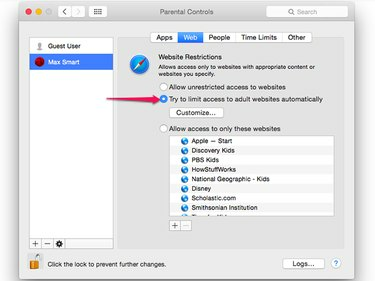
Kuvan luotto: Kuvakaappaus Applen luvalla.
Klikkaa Web -välilehti ja valitse sitten Yritä rajoittaa pääsy vain aikuisille tarkoitettuihin verkkosivustoihin automaattisesti
vaihtoehto. Tämä estää useimmat verkkosivustot, jotka sisältävät aikuisille tarkoitettua sisältöä, joka ei ole turvallista työpaikalla.Vaihe 3: Valitse mukautetut sivustot
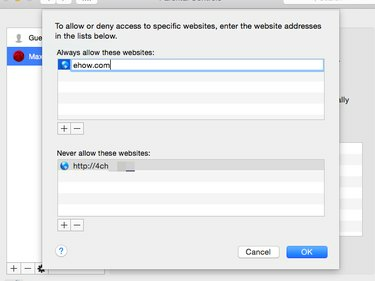
Kuvan luotto: Kuvakaappaus Applen luvalla.
Klikkaa Mukauta -painiketta määrittääksesi verkkosivustot, jotka haluat estää tai sallia. Siirry verkkosivustolle napsauttamalla + -kuvaketta ja kirjoita verkkosivuston osoite.
Vaihe 4: Estä muut selaimet
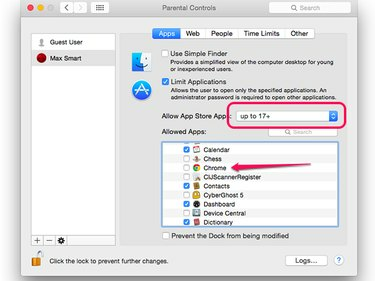
Kuvan luotto: Kuvakaappaus Applen luvalla.
Toisen selaimen, kuten Google Chromen tai Mozilla Firefoxin, käyttäminen ohittaa Applen lapsilukon. Voit estää tämän napsauttamalla Sovellukset -välilehti ja laajenna sitten Muut sovellukset -kuvaketta Sallitut sovellukset -ruudussa. Napsauta muita Maciin asennettuja verkkoselaimia poistaaksesi niiden valinnan. Huomaa, että voit myös rajoittaa pääsyä aikuisille tarkoitettuun sisältöön App Storessa myös täällä.
Klikkaa Lukko -kuvake estääksesi tulevat muutokset lapsilukkoihin ilman järjestelmänvalvojan salasanaa.
Testaa lapsilukkoa
Vaihe 1: Testaa estetyt verkkosivustot
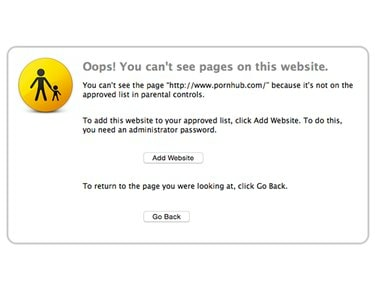
Lapsilukko on estänyt tämän sivuston.
Kuvan luotto: Kuvakaappaus Applen luvalla.
Käynnistä Mac uudelleen ja kirjaudu sisään rajoitetulla tilillä. Tuoda markkinoille Safari ja siirry sitten verkkosivustolle, jonka haluat estää. Näkyviin tulee ilmoitus, että sivustoa ei voi käyttää.
Vaihe 2: Lisää verkkosivustoja pyydettäessä
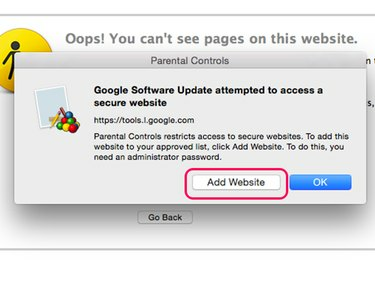
Kuvan luotto: Kuvakaappaus Applen luvalla.
Siirry useille verkkosivustoille, jotka haluat pitää saatavilla. Jos sivusto on estetty, napsauta Lisää verkkosivusto -painiketta ja syötä sitten järjestelmänvalvojan käyttäjänimesi ja salasanasi lisätäksesi sen Parental Controls -valikoille.
Varoitus
Lapsilukko rajoittaa pääsyn kaikille suojatuille verkkosivustoille – niille, jotka alkavat " https://" – mukaan lukien sivustot, jotka näyttävät mainoksia, jakavat painikkeita tai muuta sisältöä verkkosivustoille, joita haluat käyttää. Odotettavissa on useita ponnahdusikkunoita, joissa sinua kehotetaan lisäämään nämä sivustot lapsilukon sallittujen luetteloon. Jos et lisää niitä nyt, ne näkyvät edelleen, kun seuraavan kerran joku kirjautuu sisään rajoitetulla tilillä.



